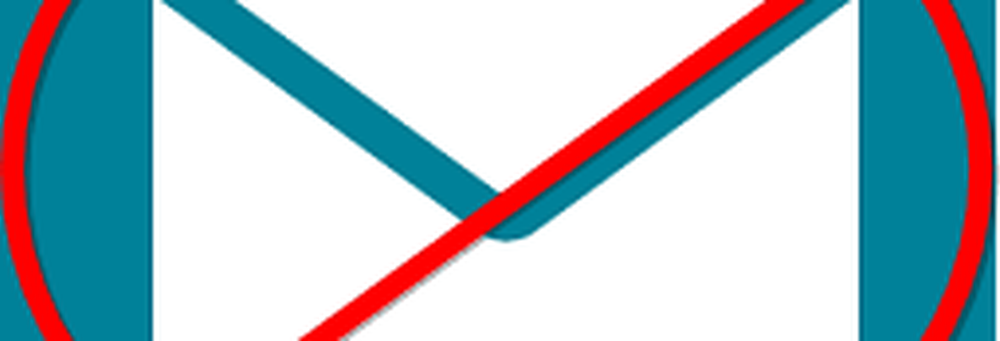Slik endrer du standardversjonen av OneNote på Windows 10-datamaskinen

Windows 10 leveres med OneNote app. Hvis du også har OneNote 2016 installert på datamaskinen din, vil du ende opp med å ha to OneNote-programvare installert. Dette innlegget vil vise deg hvordan du gjør enten versjon som standard for å åpne OneNotes.

Endre standardversjonen av OneNote
Når du starter et OneNote-notat, registrerer Windows 10 to versjoner av OneNote-apper og ber deg derfor om å velge hvilken versjon du vil bruke som standardapp for å åpne fremtidige notatbøker. Du vil da bli bedt om å gjøre et valg. Hvis du vil endre standard når som helst i fremtiden, kan du gjøre det som følger.
Åpne Start-menyen, og velg deretter innstillinger. Å velge System, velg 'Standardapper'og deretter bla til bunnen av listen for å finne'Angi standardinnstillinger ved app'oppføring.

Klikk på OK for å lagre endringene dine. Etterpå, hvis du vil endre disse innstillingene til enhver tid, gjenta trinnene i den forrige listen og velg det andre alternativet.
Alternativt kan du også åpne OneNote-koblingen i Windows 10 med Internet Explorer eller bruke OneNote Online og la den åpne OneNote-appen eller sette den som standardversjon.
For å angi versjonen av OneNote som åpnes fra nettet, åpne Innstillinger, velg System> Standardapper, bla til bunnen av listen, og velg 'Velg standardapper etter protokoll'.
Her ruller du ned for å finne OneNote-protokollene og klikker på ONENOTE URL: OneNote Protocol ikon.

Når du er ferdig, velg OneNote 2016 (skrivebordsprogrammet) fra 'Velg en app'dialogboksen og klikk på ONENOTEDESKTOP URL: OneNote Protocol ikon og i Velg en app dialogboksen som vises, velg OneNote 2016 (skrivebordsprogrammet).
Lukk vinduet Velg standardprogrammer etter protokoll. Nå, når du åpner en kobling i Windows 10 med Internet Explorer eller åpner OneNote fra OneNote Online, vil du se OneNote 2016 åpen.